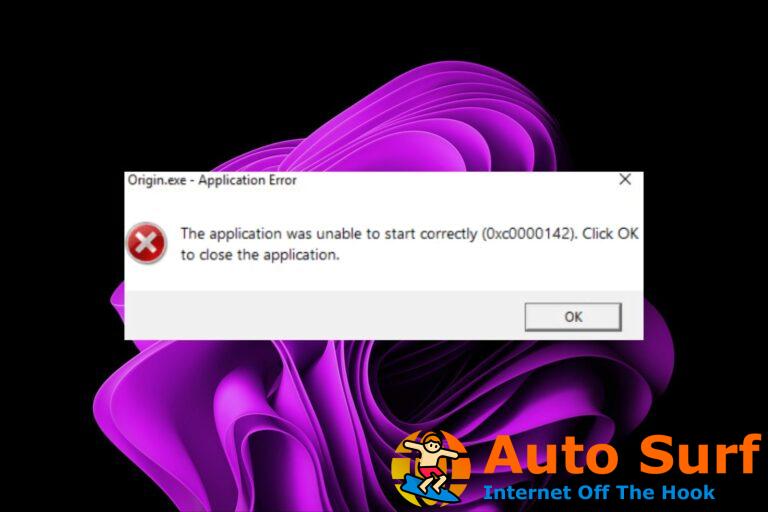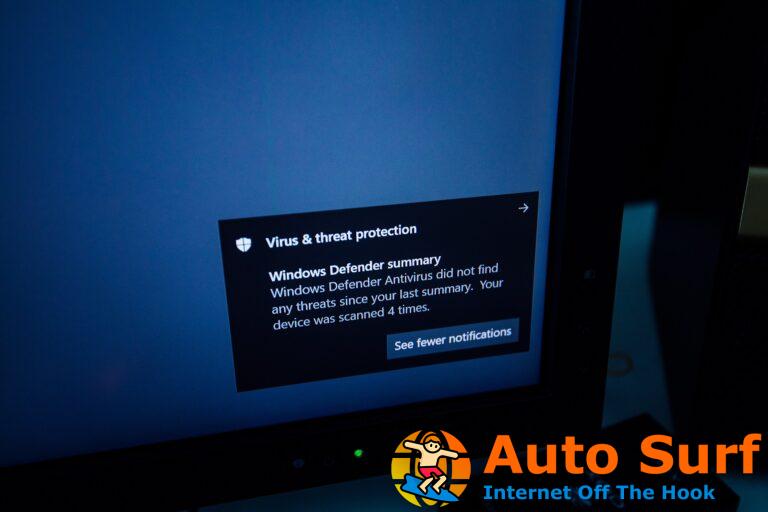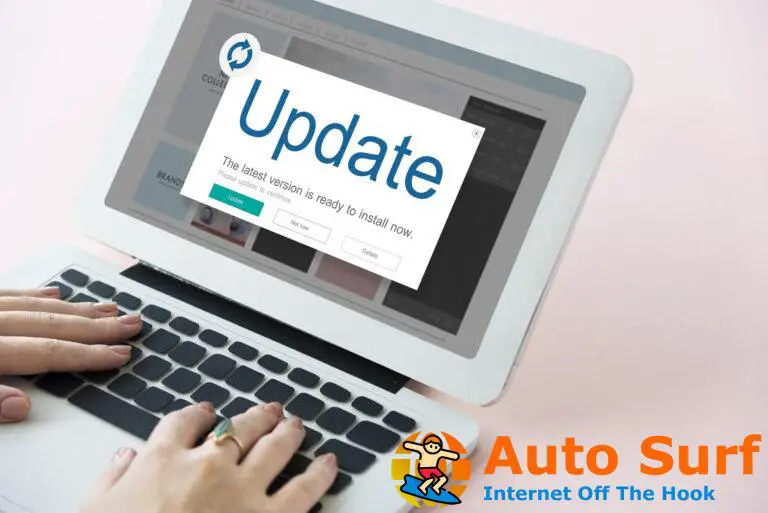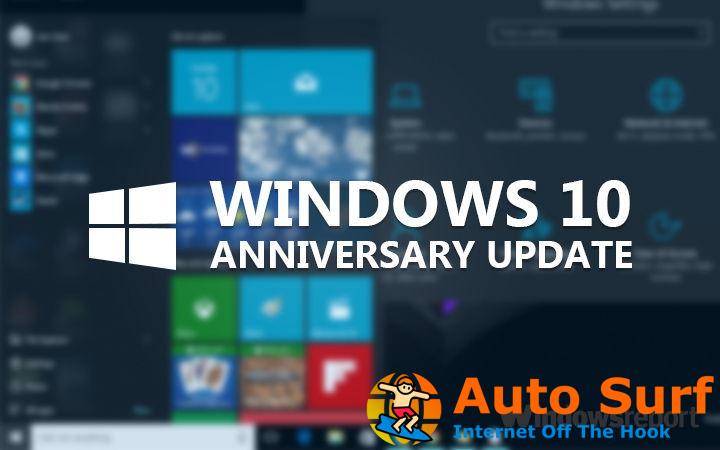- Si su Firestick muestra un mensaje de retorno sin señal, podría deberse a problemas con sus cables o puertos HDMI.
- Para solucionar este problema, debe asegurarse de que su televisor sea compatible con HDCP.
- Otra excelente solución a este problema es reiniciar o restablecer tu Firestick.
El Amazon Fire Stick es un pequeño dispositivo práctico que esencialmente te permite convertir cualquier televisor antiguo (siempre que tenga un puerto HDMI) en un Smart TV. Sin embargo, como cualquier otro dispositivo electrónico, no está libre de problemas, ya que algunos usuarios informan que Firestick no muestra señal.
Este problema puede ser frustrante, ya que inutiliza el dispositivo durante algún tiempo. Afortunadamente, no es el problema más difícil de resolver y le mostraremos cómo hacerlo en las siguientes secciones de esta guía.
¿Por qué mi Firestick dice que no hay señal?
A continuación se muestran algunas de las causas del problema de falta de señal de Firestick:
- HDMI y puertos defectuosos: Lo primero que debe verificar si tiene problemas con Amazon Fire TV sin problemas de señal es su cable HDMI y los puertos. Si alguno de estos está defectuoso, es posible que deba reemplazarlo.
- Problemas de conexión a Internet: Otra causa es una conexión a Internet débil o inestable. La solución aquí es intentar conectarse a una red diferente o verificar la potencia de su red en otro dispositivo.
- Problemas con Firestick: En algunos casos, su dispositivo puede encontrar algunos problemas técnicos. Es posible que deba reiniciar o restablecer Firestick para superar el problema de falta de señal.
¿Cómo me deshago del mensaje Sin señal en mi televisor?
1. Verifique los cables y puertos HMDI

- Asegúrese de que el cable HDMI esté firmemente conectado al puerto y que no esté cortado ni raspado
- Si el cable HDMI está conectado correctamente, intente usar un puerto diferente
- Intente usar el cable HDMI original con el Amazon Fire Stick
- Si todos los puertos son completamente funcionales, intente usar el HDMI al que se le quitó el pin 13
- Intente usar una caja convertidora de energía
2. Considere hacer un “reinicio” de Amazon Power Stick
- Apagar el televisor y retire el dispositivo HDMI del puerto HDMI
- Desconectar el Amazon Fire Stick de su fuente de alimentación y espere unos 10 minutos
- Encender tu televisor
- reconectar el palo de fuego amazónico
- Presiona un botón aleatorio en el control remoto Amazon Fire Stick y manténgalo presionado durante unos segundos antes de continuar
3. Comprueba si la resolución de la pantalla es adecuada
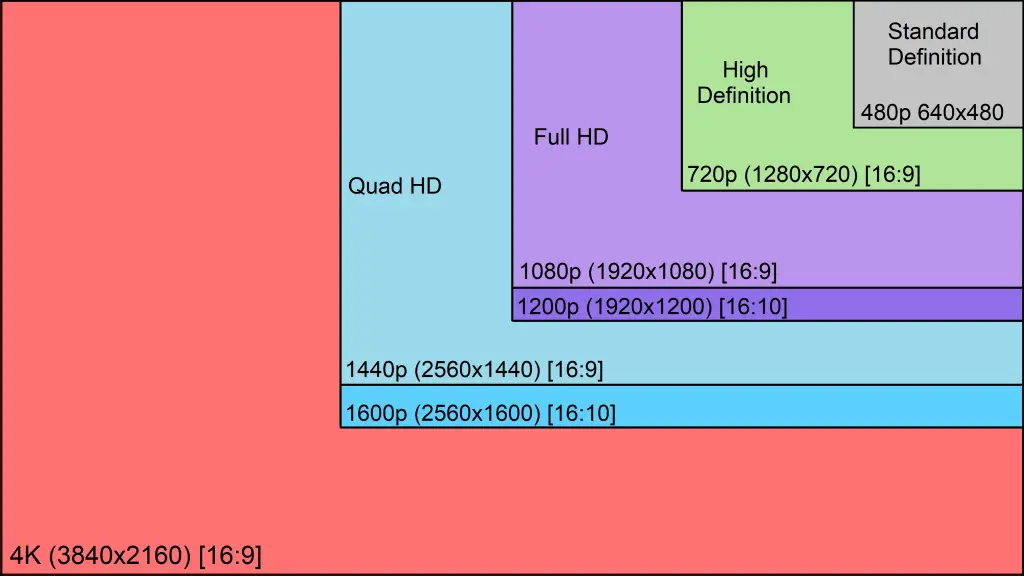
La resolución incorrecta o no adaptable también puede afectar la transmisión con Amazon Fire Stick.
Como tal, intente modificar la resolución de la pantalla según la compatibilidad de su Amazon Fire Stick.
- Presionar Hasta y Rebobinar en su control remoto Amazon Fire Stick.
- Escoger Usar la resolución actual.
4. Comprueba tu conexión a Internet

- Compruebe si su conexión a Internet funciona o no. Si no es así, póngase en contacto con su ISP.
- Acerque su Amazon Fire Stick al enrutador.
- Tenga el Amazon Fire Stick conectado directamente al enrutador o módem.
- Para ello, necesitará un adaptador Ethernet de Amazon para dispositivos Amazon Fire TV.
- Realice un ciclo de encendido en el módem o enrutador.
- Cambie los canales si tiene un enrutador de doble banda.
- Restablezca Amazon Fire Stick a su configuración de fábrica y vuelva a conectarse a su red.
5. Verifique la fuente de entrada
- Presione el botón Entrada (también puede ser fuente) en el control remoto de su televisor.
- Ahora, revise sus opciones de entrada para saber a cuál está conectado su Firestick.
En algunos casos, el Firestick, sin señal para el problema del dispositivo de entrada actual, puede ocurrir porque está verificando la fuente de entrada incorrecta. Debe revisar todos los canales de entrada en su televisor para estar seguro.
6. Compruebe la fuente de alimentación
A veces, este problema de falta de señal puede deberse a que el equipo de energía que usa para su Firestick no puede funcionar bien. Esto sucede si el cable o adaptador no es el original que vino con tu dispositivo.
Si no tiene el conjunto de energía original, es posible que deba pedir otro. Además, debe revisar el cable y el adaptador en busca de daños físicos.
Consejo de experto:
PATROCINADO
Algunos problemas de la PC son difíciles de abordar, especialmente cuando se trata de repositorios dañados o archivos de Windows faltantes. Si tiene problemas para corregir un error, es posible que su sistema esté parcialmente dañado.
Recomendamos instalar Restoro, una herramienta que escaneará su máquina e identificará cuál es la falla.
Haga clic aquí para descargar y comenzar a reparar.
Esto se debe a que cualquier desgaste en su equipo de energía puede hacer que funcionen mal, lo que lleva a diferentes problemas.
7. Verifique la compatibilidad con HDCP
Otro factor que puede causar este problema es la compatibilidad con HDCP. HDCP es una función introducida en los televisores modernos que limita la velocidad a la que se puede distribuir ilegalmente el contenido digital.
Sin embargo, esta función no está disponible en televisores más antiguos. Esta puede ser la causa del error Firestick sin señal en el televisor. Desafortunadamente, la solución más segura a esto es obtener una PC más nueva que sea compatible con HDCP.
Otra opción es usar un divisor HDMI que tenga un modo alternativo. Sin embargo, debe tenerse en cuenta que nunca debe usar el divisor HDMI para distribuir o privar ningún contenido digital.
Finalmente, esta opción no está escrita en piedra para funcionar, pero ha funcionado para algunos usuarios. Entonces, deberías probarlo también.
Con esto, podemos concluir con seguridad esta guía detallada sobre cómo solucionar el problema de falta de señal de Firestick en el televisor Samsung y otros productos.
Si Amazon Firestick no carga la pantalla de inicio, consulte nuestra guía detallada para solucionar el problema rápidamente.
Siéntase libre de hacernos saber la solución que lo ayudó a solucionar este problema en los comentarios a continuación.

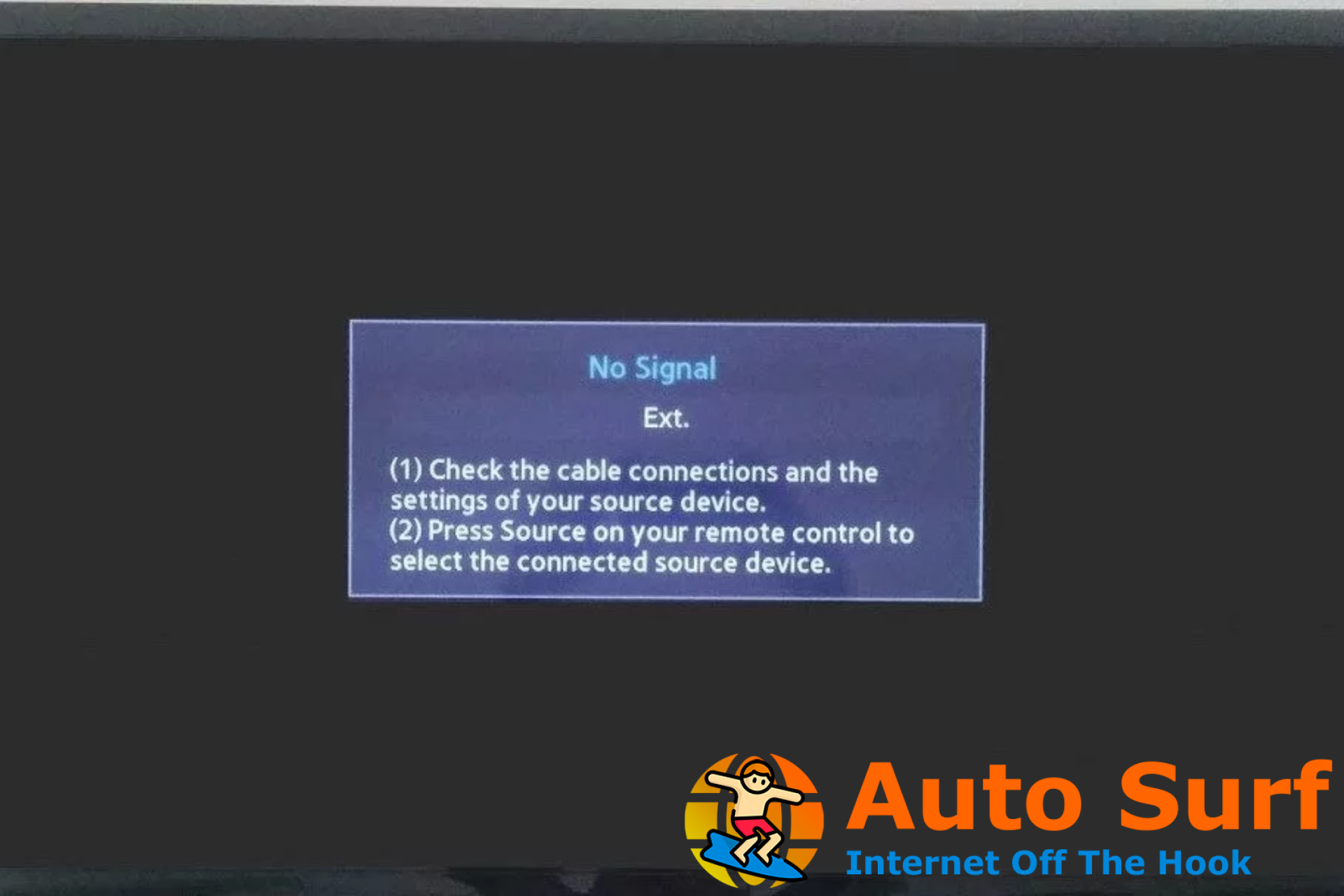
![Solución: no se puede cambiar la zona horaria en Windows 10 y 11 [5 Ways] Solución: no se puede cambiar la zona horaria en Windows 10 y 11 [5 Ways]](https://auto-surf.ro/wp-content/uploads/1674283931_Solucion-no-se-puede-cambiar-la-zona-horaria-en-Windows-768x512.png?v=1674283943)